ラボ アカウントの管理
重要
Azure Lab Services は 2027 年 6 月 28 日に廃止されます。 詳細については、「提供終了ガイド」を参照してください。
重要
この記事の情報は、ラボ アカウントに適用されます。 Azure Lab Services のラボ プラン は、ラボ アカウントに代わり導入されます。 ラボ プランを作成して開始する方法について説明します。 既にラボ アカウントをご利用のお客様は、ラボ アカウントからラボ プランに移行することをお勧めします。
Azure Lab Services では、ラボ アカウントはラボ用のコンテナーです。 管理者は、Azure Lab Services でラボ アカウントを作成し、アカウントにラボを作成できるラボ所有者にアクセス権を提供します。 この記事では、ラボ アカウントの作成、すべてのラボ アカウントの表示、ラボ アカウントの削除を行う方法について説明します。
ラボ アカウントを表示する
Azure portal にサインインします。
メニューから [すべてのリソース] を選択します。
[種類] で [ラボ アカウント] を選択します。 サブスクリプション、リソース グループ、場所、およびタグでフィルター処理することもできます。
![Azure portal の [すべてのリソース] ページを示すスクリーンショット。リソースの種類フィルターが強調表示され、ラボ アカウントの種類のリソースを表示するように設定されています。](media/how-to-manage-lab-accounts/all-resources-lab-accounts.png)
ラボ アカウントを削除する
前のセクションの指示に従って、一覧にラボ アカウントを表示します。 次の手順を使用して、ラボ アカウントを削除します。
削除するラボ アカウントを選択します。
ツールバーから [削除] を選択します。
![Azure portal の [すべてのリソース] ページを示すスクリーンショット。ラボ アカウントを一覧表示するようにリソースにフィルターが適用されています。ツールバーの [削除] ボタンが強調表示されています。](media/how-to-manage-lab-accounts/delete-button.png)
[はい] を選んで確認します。
[削除] を選択します。
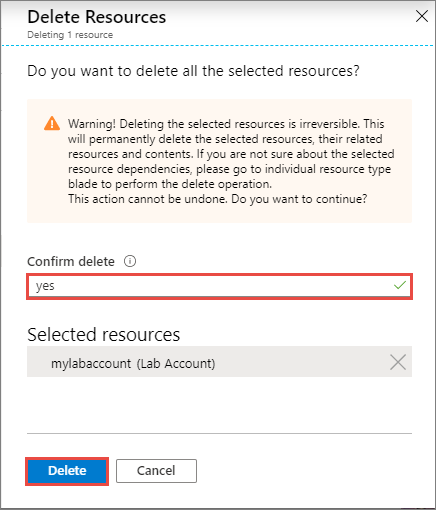
自動シャットダウンの設定
自動シャットダウン機能を使用すると、ラボでの無駄な VM 使用時間をなくすことができます。 次の設定では、ユーザーが誤って仮想マシンを実行したまま放置しているケースのほとんどがキャッチされます。
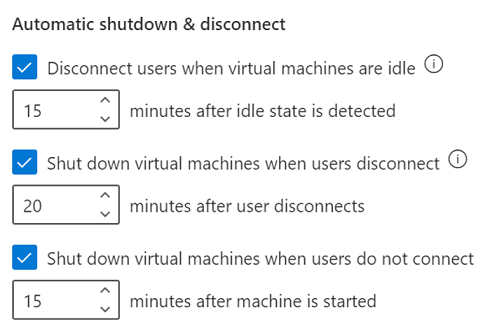
これらの設定は、ラボ アカウント レベルとラボ レベルの両方で構成できます。 これらの設定をラボ アカウント レベルで有効にした場合は、そのラボ アカウント内のすべてのラボに適用されます。 すべての新しいラボ アカウントでは、これらの設定が既定で有効になります。
OS がアイドル状態と見なした仮想マシンからユーザーを自動的に切断する
Note
この設定は、Windows 仮想マシンでのみ使用できます。
重要
アイドル時の切断設定に対する変更は、次回の起動時にラボ VM に反映されます。 現在実行中のラボ VM は、再起動されるまで影響を受けません。
[仮想マシンがアイドル状態のときにユーザーを切断する] の設定が有効になっている場合、Windows OS がそのセッションをアイドル状態と見なすと、ユーザーはラボ内のすべてのコンピューター (テンプレート仮想マシンを含む) から切断されます。 Windows OS のアイドル状態の定義では、次の 2 つの条件が使用されます。
- ユーザーが不在: キーボードまたはマウスの入力がない。
- リソース消費の不足: すべてのプロセッサとすべてのディスクが一定の割合の時間アイドル状態でした。
ユーザーは、切断される前に VM 内で次のようなメッセージを受け取ります。
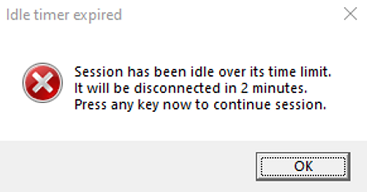
ユーザーが切断されても、仮想マシンは引き続き実行中です。 ユーザーがサインインして仮想マシンに再接続した場合、以前開いていたウィンドウやファイル、または切断の前に保存されていない作業は引き続きそこに存在します。 この状態では、仮想マシンは実行中であるため、引き続きアクティブとしてカウントされ、コストが発生します。
切断されているアイドル状態の Windows 仮想マシンを自動的にシャットダウンするには、[仮想マシンがアイドル状態のときにユーザーを切断する] と [ユーザーが切断したときに仮想マシンをシャットダウンする] の設定の組み合わせを使用します。
たとえば、これらの設定を次のように構成したとします。
- 仮想マシンがアイドル状態のときにユーザーを切断:アイドル状態が検出されてから 15 分後。
- ユーザーが切断すると、仮想マシンをシャットダウンします:ユーザーが切断されてから 5 分後に。
Windows 仮想マシンは、ユーザーがその使用を停止してから 20 分後に自動的にシャットダウンされます。

ユーザーが切断したときに仮想マシンを自動的にシャットダウンする
[ユーザーが切断したときに仮想マシンをシャットダウンする] の設定は、Windows と Linux の両方の仮想マシンでサポートされます。 この設定が有効になっていると、以下の場合に自動シャットダウンが行われます。
- Windows または Linux VM の場合、リモート デスクトップ (RDP) 接続が切断される。
- Linux VM の場合、Secure Shell (SSH) 接続が切断される。
重要
特定のディストリビューションとバージョンの Linux のみがサポートされています。 Data Science Virtual Machine - Ubuntu イメージでは、シャットダウン設定はサポートされていません。
自動シャットダウンの前に、仮想マシンがユーザーの再接続を待つ時間の長さを指定できます。
起動したがユーザーが接続しない仮想マシンを自動的にシャットダウンする
ラボ内では、ユーザーが仮想マシンを起動したが、それに接続しないことがあります。 次に例を示します。
- ラボ内のスケジュールではクラス セッションのすべての仮想マシンが起動されるが、一部の学生が現れず、自分のコンピューターに接続しない。
- ユーザーが仮想マシンを起動したが、接続するのを忘れる。
[ユーザーが接続していないときに仮想マシンをシャットダウンする] 設定によってこれらのケースがキャッチされ、仮想マシンが自動的にシャットダウンされます。
次のステップ
- 管理者として、ラボ アカウントの自動シャットダウンの設定を構成します。
- 管理者として、Az.LabServices PowerShell モジュールを使って、ラボ アカウントを管理します。
- 教師として、ラボの自動シャットダウンの設定を構成します。
フィードバック
以下は間もなく提供いたします。2024 年を通じて、コンテンツのフィードバック メカニズムとして GitHub の issue を段階的に廃止し、新しいフィードバック システムに置き換えます。 詳細については、「https://aka.ms/ContentUserFeedback」を参照してください。
フィードバックの送信と表示